【無料と高画質】使いやすいDVD作成フリーソフトおすすめ!ロゴと制限なし!

大切な動画データをDVDディスクに書き込んで保存するのが多いでしょうか。
その場合、使い勝手の良いDVD作成ソフトがあれば、かなり時間と手間が省けます。
今回の記事では、初心者の方にとっても使いやすいDVD作成フリーソフトをおすすめします。
(1)DVD作成フリーソフトの選び方
1.本当にフリーで使えるか
ステマが多い現在、フリーソフトとして紹介されても、有料ソフトの無料体験版だらけです。
有料ソフトの機能限定版や試用版、体験版も無料だが、嫌な広告や透かし・ロゴ等が入ってしまうので、たぶん要望に合わないでしょうか。
完全無料で無制限で使えるものは極めて少ないけど、探し甲斐が在ります。
2.出力画質はどの程度劣化するか
基本的に、動画をDVDに書き込むとき、元動画データをDVD-Video形式にオーサリングさせるので若干画質が落ちます。
劣化具合がどの程度かと、主に使用したソフトの性能によって決まります。可能な限り高画質で書き出すものがいいです。
3.書き出し速度の速さ
普段は、120分間の動画データの書き込みが約30分〜1時間で済むことになるが、それ以上2〜3時間経過しても終わらないと、時間に余裕であればまだしも、あまり時間がないが出力映像を急いでもらいたい場合はイライラしていくでしょか。やはり高速で書き出し時間を大幅に短縮できるものがいいです。
4.使いやすさ
使いにくいソフトを使うということは、効率は下がって、ストレスがたまるという二重苦になります。
とくに、パソコンに関係疎い初心者の方なら、「使いやすい」ソフトを腹を決めて選ぶべきです。
(2)使いやすいDVD作成フリーソフトおすすめ
ここでは、上記書いたDVD作成フリーソフトの選び方考える上で、使いやすいDVD作成フリーソフトを厳選して紹介します。
1.「WinX DVD Author」
【対応OS】:Windows 7 /8 /8.1 /10 (64 bit OS)
【ライセンス】:フリーソフト
【透かし・ロゴ】:なし
【広告】:なし
【公式サイト】:https://www.winxdvd.com/dvd-author/index-ja.htm

- <WinX DVD Authorのメリット>
- ➊.MKV、AVI、ASF、MP4、MPEG、MOD、MOV、WMV、FLV、OGG、QT、VOBなどの数多くの動画形式に対応しています。
- ➋.使い方はシンプルで、何の知識を持っていない初心者の方でも安心して使えるようになります。
- ➌.ビデオの簡単編集、字幕ファイルの追加、DVDメニューやチャプターメニューの作成、スクリーンショットの撮影も対応可能。
- ➍.動画ダウンロード機能も搭載しているため、オンライン動画配信サイトから動画をダウンロードして直接的にDVDに焼くことができます。
- <WinX DVD Authorのデメリット>
- ➊.ユーザーインターフェースはやや古くて、見た目はあまり直感的ではない思いです。
- ➋.動画データしかサポートするのでメモなどファイルをディスクに書き込めません。
- ➌.作業中にYouTube動画を保存できない、記録デバイスが出ない、ソフトが強制終了などのエラーが出ることがたまにあります。
2.「DVD Styler」
【対応OS】:Windows 2000 /XP /Vista /7 /8 /8.1 /10
【ライセンス】:フリーソフト
【透かし・ロゴ】:なし
【広告】:なし
【公式サイト】: https://www.dvdstyler.org/en/
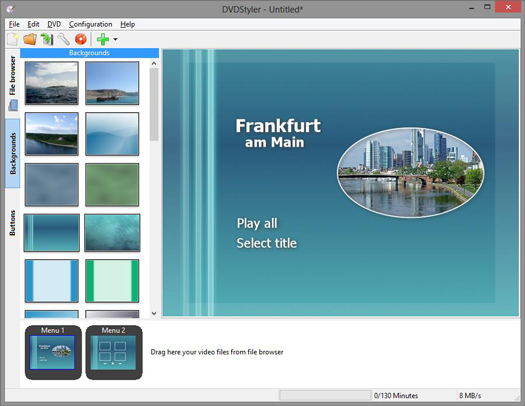
- <DVDStylerのメリット>
- ➊.AVI、ASF、WMV、FLV、MP4、MPEG、VOB、M2TS、MKV、WebM、OGG、MOVなど様々な動画ファイルをDVDへ書き込みます。
- ➋.難易度も高いけれど自由度が高く、豊富なオプションメニューと柔軟なカスタマイズ対応が可能なので、市販品レベルのDVDまで作成できます。
- ➌.画像ファイルから簡単にスライドショーDVDも作成可能。
- <DVDStylerのデメリット>
- ➊.記録できるDVDディスクが少なく、互換性の点では他ソフトに劣ります。
- ➋.自由度が高いためオリジナリティを追求するほど設定が複雑になっていく、パソコン初心者にはやや不向きです。
もっと読む:DVDStyler書き込み失敗の対策〜動画をDVDに焼く時エラーが発生する原因と対処法>>
3.「DVD Flick」
【対応OS】:Windows XP /Vista /7 /8 /10
【ライセンス】:フリーソフト
【透かし・ロゴ】:なし
【広告】:なし
【公式サイト】:http://www.dvdflick.net/

- <DVD Flickのメリット>
- ➊.flv、mp4、m4v、mkv、ogm、rm、3gp、mov、aviなどを含めて多くのファイル形式を扱うことができます。
- ➋.多数の字幕やオーディオトラックの追加、チャプターの挿入および個性的なメニュー画面の作成が可能です。
- ➌.ImgBurn ( 付属するライティングソフト ) にてDVDメディアへ自動に書き込みむことができます。
- <DVD Flickのデメリット>
- ➊.日本語のソフトではないので、日本語化パッチで自分で日本語化する時に文字化けが出てきたりします。
- ➋.ネットにはDVDFlickに「見せかけて」別のソフトをダウンロードさせるようなトラップがいっぱいなのでそれを見分けるスキルは必要です。
もっと読む:DVD Flick使い方:日本語版ダウンロード・動画からDVDへ書き込んで再生する方法>>
4.「ImgBurn」
【開発元】:LIGHTNING UK!
【対応OS】:Windows 98 /2000 /XP /Vista /7 /8 /10
【ライセンス】:フリーソフト
【透かし・ロゴ】:なし
【広告】:なし
【公式サイト】:https://www.imgburn.com/
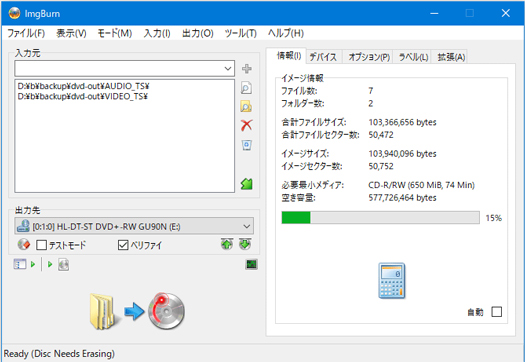
- <ImgBurnのメリット>
- ➊.ISOイメージ、DVDフォルダ、DVD、BIN、NRG、CDI、CDR、GCM、GI、IMG、LST、MDS、PDI、UDIを読み込めます。
- ➋.ライティングに関する機能はほぼ全て搭載しているので、かなり高機能なソフトであると言えます。
- ➌.ディスクのベリファイ、構築、検査、ディスクROM化、オーバーバーンなどの詳細な書き込み・読み込み設定が可能。
- <ImgBurnのデメリット>
- ➊.MP4 MOV MKV WMVなどの動画ファイルをサポートしないので、DVD Flickとかを連携して使うことが多いです。
- ➋.現在、公式サイトや一部のミラーからダウンロードできるインストーラーにはアドウェアが入ってしまうのでご注意ください。
- ➌.ImgBurnでファイルをDVDへ書き込むときにI/O Errorなどのエラーが発生しやすいです。
もっと読む:ImgBurn書き込みエラー対策〜ImgBurn書き込みできない・終わらない・進まない対処法>>
5.「BurnAware Free」
【開発元】:Burnaware
【対応OS】:Windows XP /7 /8 /8.1 /10(64ビット版を含む)
【ライセンス】:フリーソフト
【透かし・ロゴ】:なし
【広告】:なし
【公式サイト】:https://www.burnaware.com/index.html
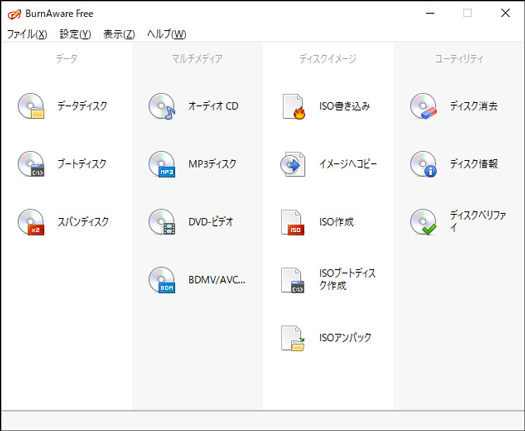
- <BurnAware Freeのメリット>
- ➊.トップ画面でそれぞれの機能がアイコン表示で並んで、直感的に操作できます。
- ➋.基本操作は、ライティングモードを選択⇒焼きたいファイル或いはフォルダを指定する⇒書き出す、という数回のクリックで完結です。
- ➌.CD、DVD、ブルーレイなど、さまざまな光ディスクデータストレージをサポートして、日常の書き込み作業をすべて完成できます。
- <BurnAware Freeのデメリット>
- ➊.入力形式として、CD-R/RW、DVD-R/RW、DVD+R/RW、BD-R/RE、DVD-RAM、ISOイメージファイルのみ対応します。
- ➋.フリーソフトから有償ツールとなり、またフリーに戻る、という変動を経て来ていたが、現時点で非商用利用に限り無償で利用できます。
- ➌.インストール時に不要な追加機能をおすすめしていくので注意事項をスルーしないように注意してください。
(3)まとめ
上記は、使いやすいDVD作成フリーソフトを5本まとめて紹介しました。
それを読んだら、各ソフトにメリットとデメリット、基本的な機能について多少把握することができるでしょう。
どれが一番優秀するかと、個人的な目的や使用したい動画素材によって大きく左右されるため一概には言えません。
また、ソフトはそれぞれだが、DVD作成機能の仕様、DVD作成方法は大体共通していると思います。
とりあえず、自分で試しながら、自分に最適なDVD作成フリーソフトを選択して利用しましょう。



















 キャンペーン
キャンペーン